Wie erzeuge ich ein PDF in einer X-Version?
InDesign + Illustrator
InDesign
- Menü „Datei“ auswählen
- Punkt „Exportieren“ auswählen
- Es erscheint ein Fenster für die PDF-Einstellungen, startend mit dem Tab „Allgemein“
- Auf dem Tab die im Programm schon vorinstallierte Adobe-PDF-Vorgabe „[PDF/X-4:2008]“ nutzen. Dadurch sind unter „Standard“ und „Kompatibilität“ die Korrekten Einstellungen gesetzt.
- Unter „Optionen“ –> „Ebenen exportieren“ nur „Sichtbare und druckbare Ebenen“ bitte so ausgewählt lassen (Bitte nicht „alle Ebenen“ auswählen. Dies führt ansonsten dazu, dass auf „nicht drucken“ eingestellte Ebenen in das PDF integriert werden, aber im PDF nicht sichtbar sind. Bei der Umrechnung in der Software der Druckmaschine werden diese Ebenen dann sichtbar und werden im Druck abgebildet.)
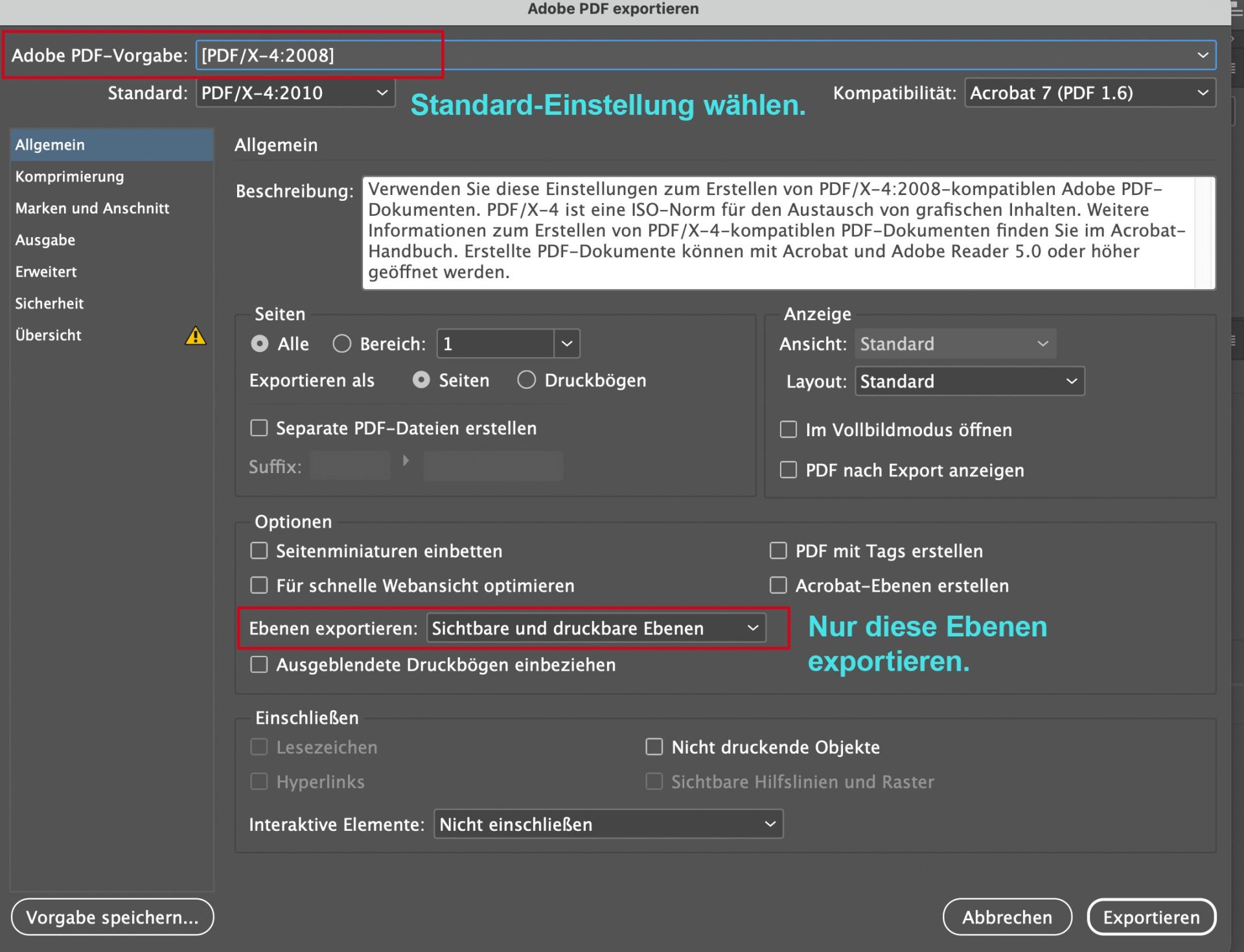
Illustrator
- Menü „Datei“ auswählen
- Punkt „Speichern unter“ auswählen.
- Im sich öffnenden Fenster unter „Format“ „Adobe PDF (pdf)“ auswählen und sichern.
- Es erscheint ein Fenster für die PDF-Einstellungen, startend mit dem Tab „Allgemein“.
- Im Tab kann die im Programm schon vorinstallierte Adobe-PDF-Vorgabe genutzt werden „[PDF/X-4:2008]“. Dadurch sind unter „Standard“ und „Kompatibilität“ die Korrekten Einstellungen gesetzt.
- Unter „Optionen“ darf der Haken bei „Aus oberen Ebenen Acrobat-Ebenen erstellen“ nicht gesetzt werden. Dies führt ansonsten dazu, dass auf „nicht drucken“ eingestellte Ebenen in das PDF integriert werden, aber im PDF nicht sichtbar sind. Bei der Umrechnung in der Software der Druckmaschine werden diese Ebenen dann sichtbar und werden im Druck abgebildet.
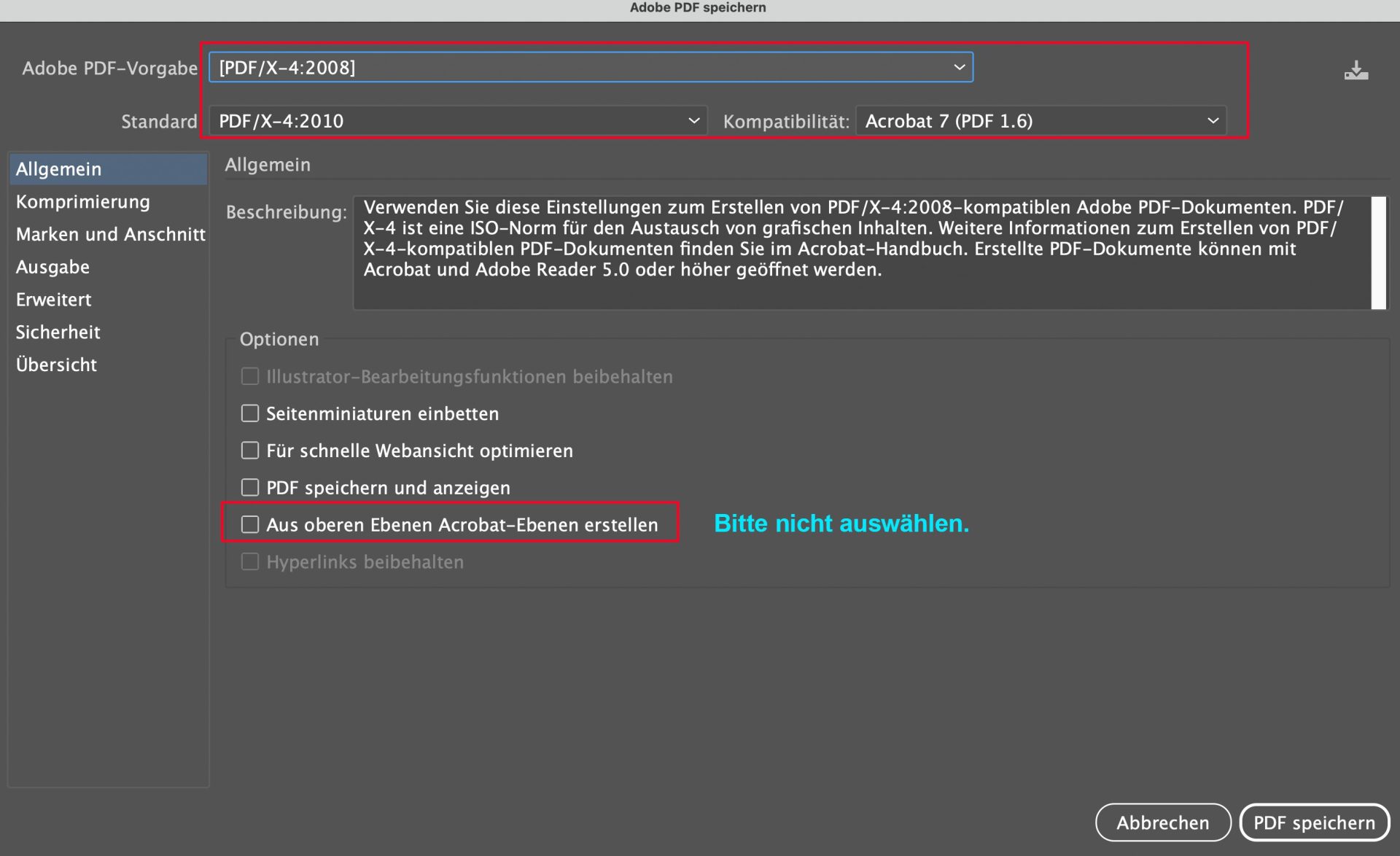
Standardeinstellungen prüfen (gilt für InDesign + Illustrator)
Unter „Komprimierung“ bitte prüfen, ob die Standardeinstellungen wie im Screenshot abgebildet, übernommen wurden.
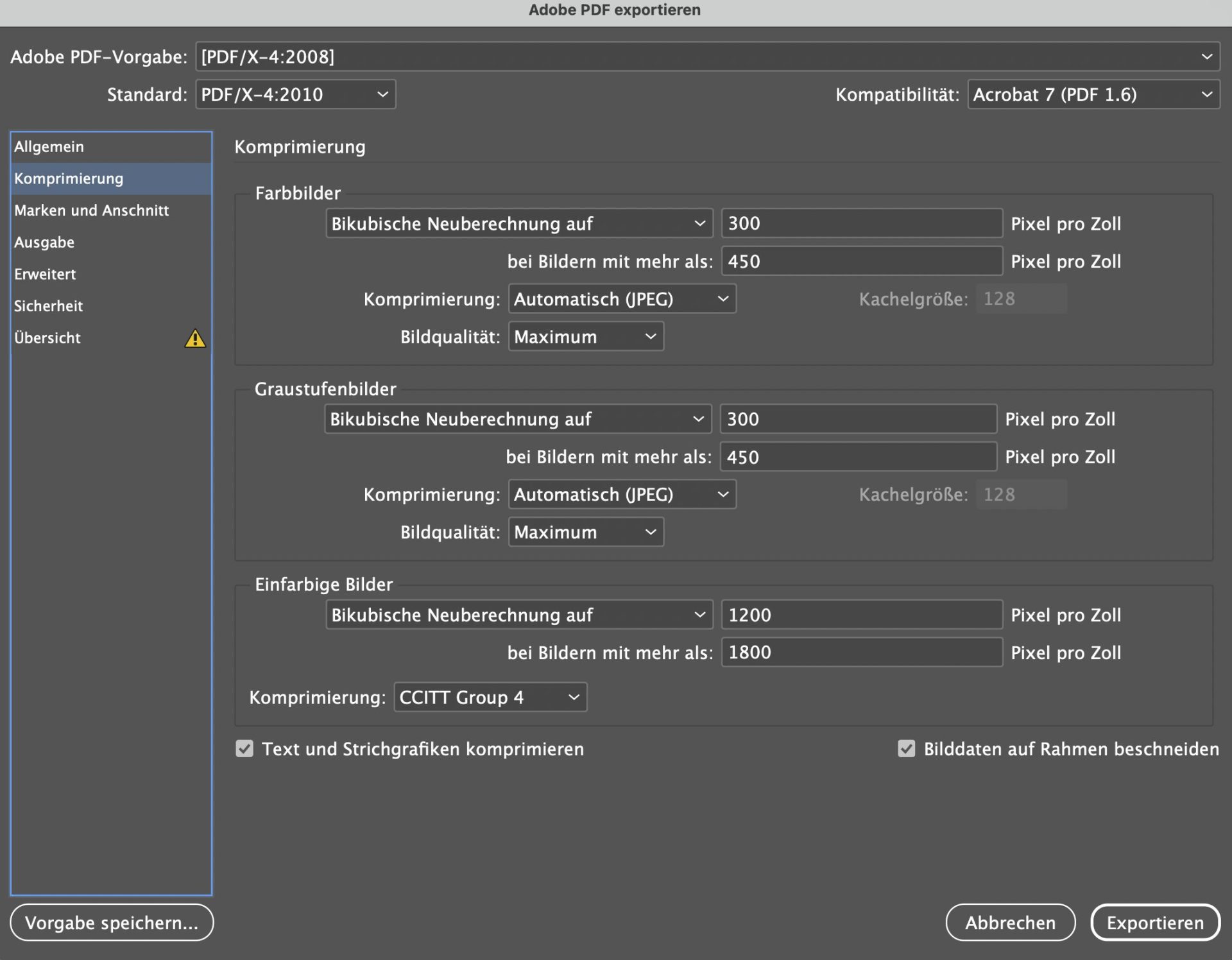
- Unter „Marken und Anschnitt“ bitte keine Marken auswählen.
- Wenn eine Gestaltungsvorlage genutzt wurde, bitte keinen Beschnitt auswählen.
- Sollte das Dokumentformat im Endformat angelegt worden sein, bei Spielkarten, Memokarten oder Anleitungen, bitte 3 mm Beschnitt anlegen, bei Faltschachteln, Schachteln und Spielbrettern keinen Beschnitt auswählen.
- Unter „Ausgabe“ und „Farbkonvertierung“ den Punkt „In Zielprofil konvertieren (Werte beibehalten)“ auswählen. Werden die Werte nicht beibehalten, so wird reines Schwarz in alle vier Farben umgewandelt.
- Unter „Ziel“ das Profil „ISO Coated v2 300% (ECI)“ auswählen und über „Exportieren“ das PDF generieren.
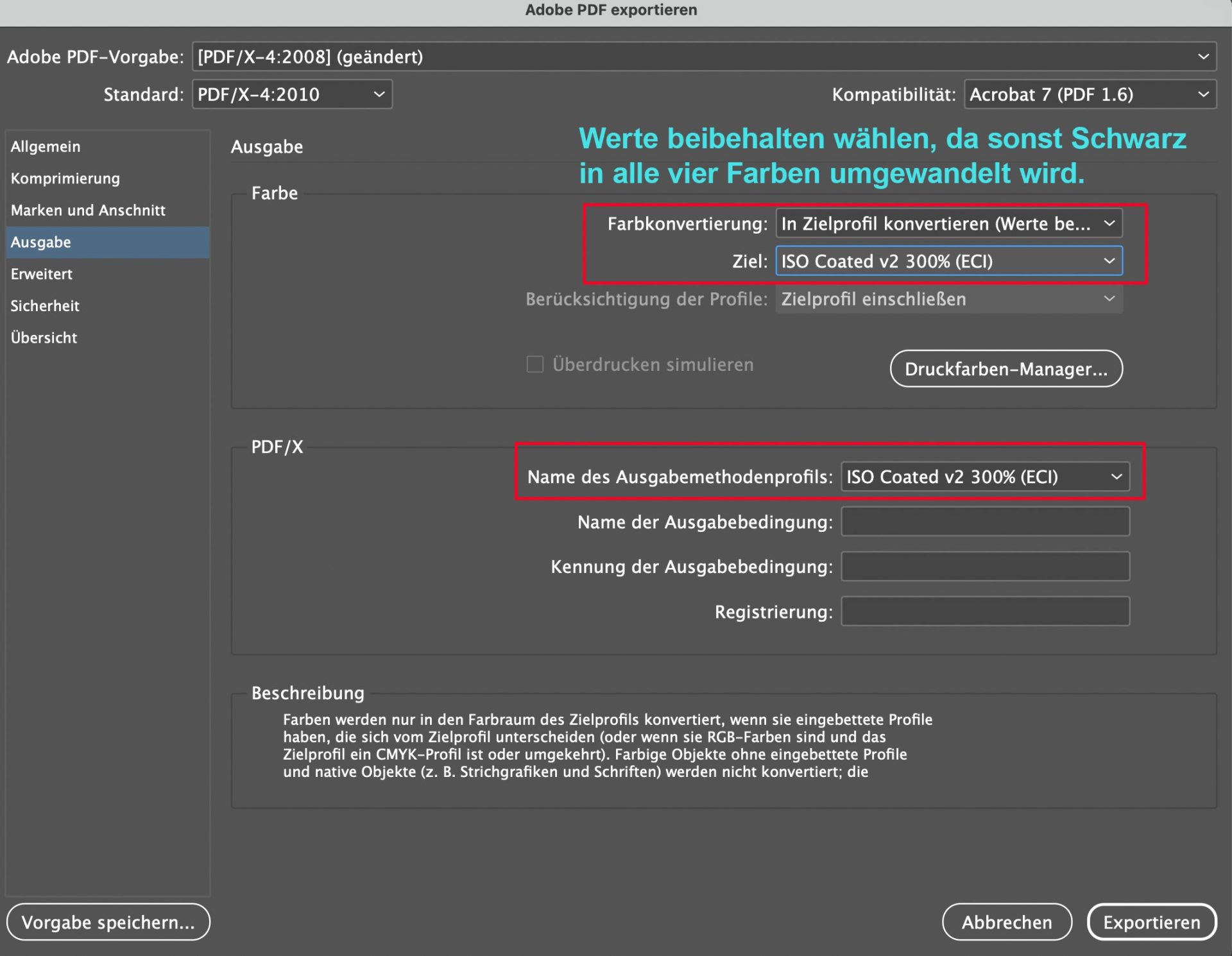
Zur Kontrolle kann die Datei in Acrobat Pro oder im Acrobat Reader geöffnet werden:
- Im Menü „Datei“ auswählen
- Punkt „Eigenschaften“ auswählen.
- Es öffnet sich ein Fenster mit den Dokumenteigenschaften.
- Im Tab „Benutzerdefiniert“ kann geprüft werden, ob der gewünschte PDF-X-Standart enthalten ist.
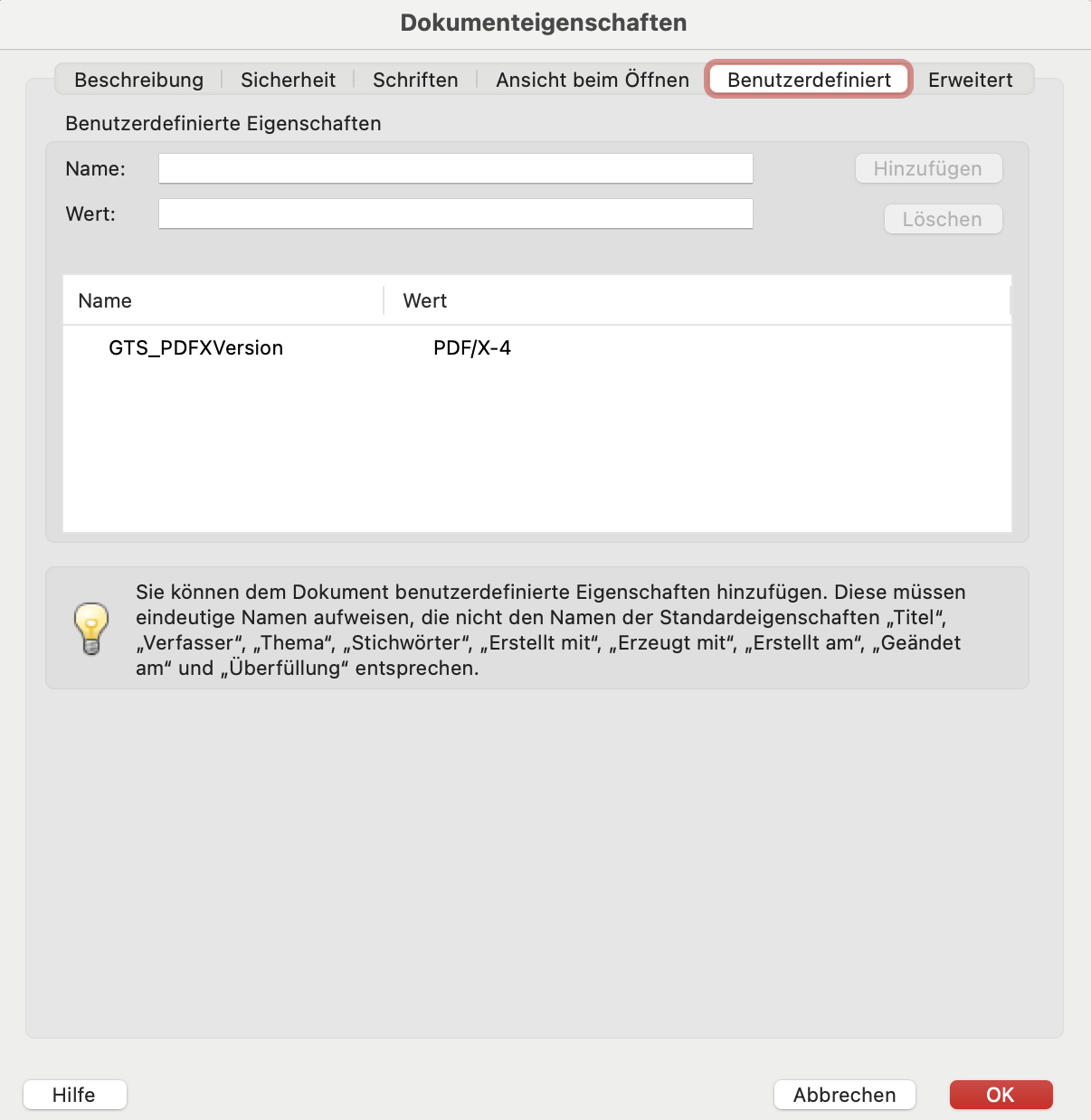
Photoshop
Wenn eine Faltschachtel oder eine Schachtel in Photoshop gestaltet wurde, bitte zuvor überprüfen, ob die Ebene die mit „Stanze – bitte ausblenden“ benannt ist, ausgeblendet oder gelöscht wurde.
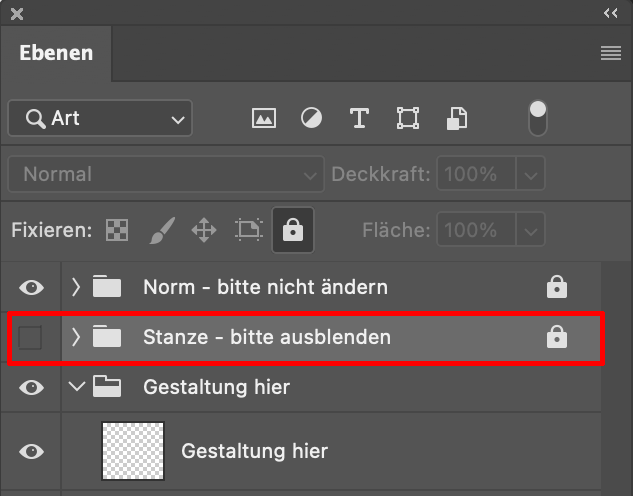
- Menü „Datei“ auswählen
- Punkt „Speichern unter“ auswählen
- Im sich öffnenden Fenster unter „Format“ „Photoshop PDF“ auswählen und sichern
- Wenn die Daten schon zuvor in das Profil „ISO Coated v2 300% (ECI)“ umgewandelt wurden (siehe Beitrag zum Farb-Profil), so ist schon ein Haken gesetzt unter „Farbprofil einbetten: ISO Coated v2 300% (ECI)“. Diese Auswahl bitte aktiviert lassen und speichern.
- Sollte sich hier ein Fenster öffnen „Die Einstellungen, die du im Dialogfeld…“, dies bitte mit „OK“ bestätigen.

- Es erscheint ein Fenster für die PDF-Einstellungen, startend mit dem Tab „Allgemein“.
- Die im Programm schon vorinstallierte Adobe-PDF-Vorgabe nutzen „[PDF/X-4:2008]“. Dadurch sind unter „Standard“ und „Kompatibilität“ die korrekten Einstellungen gesetzt.
- Unter „Optionen“ darf der Haken bei „Aus oberen Ebenen Acrobat-Ebenen erstellen“ nicht gesetzt werden. Dies führt ansonsten dazu, dass auf „nicht drucken“ eingestellte Ebenen in das PDF integriert werden, aber im PDF nicht sichtbar sind. Bei der Umrechnung in der Software der Druckmaschine werden diese Ebenen dann sichtbar und werden im Druck abgebildet.
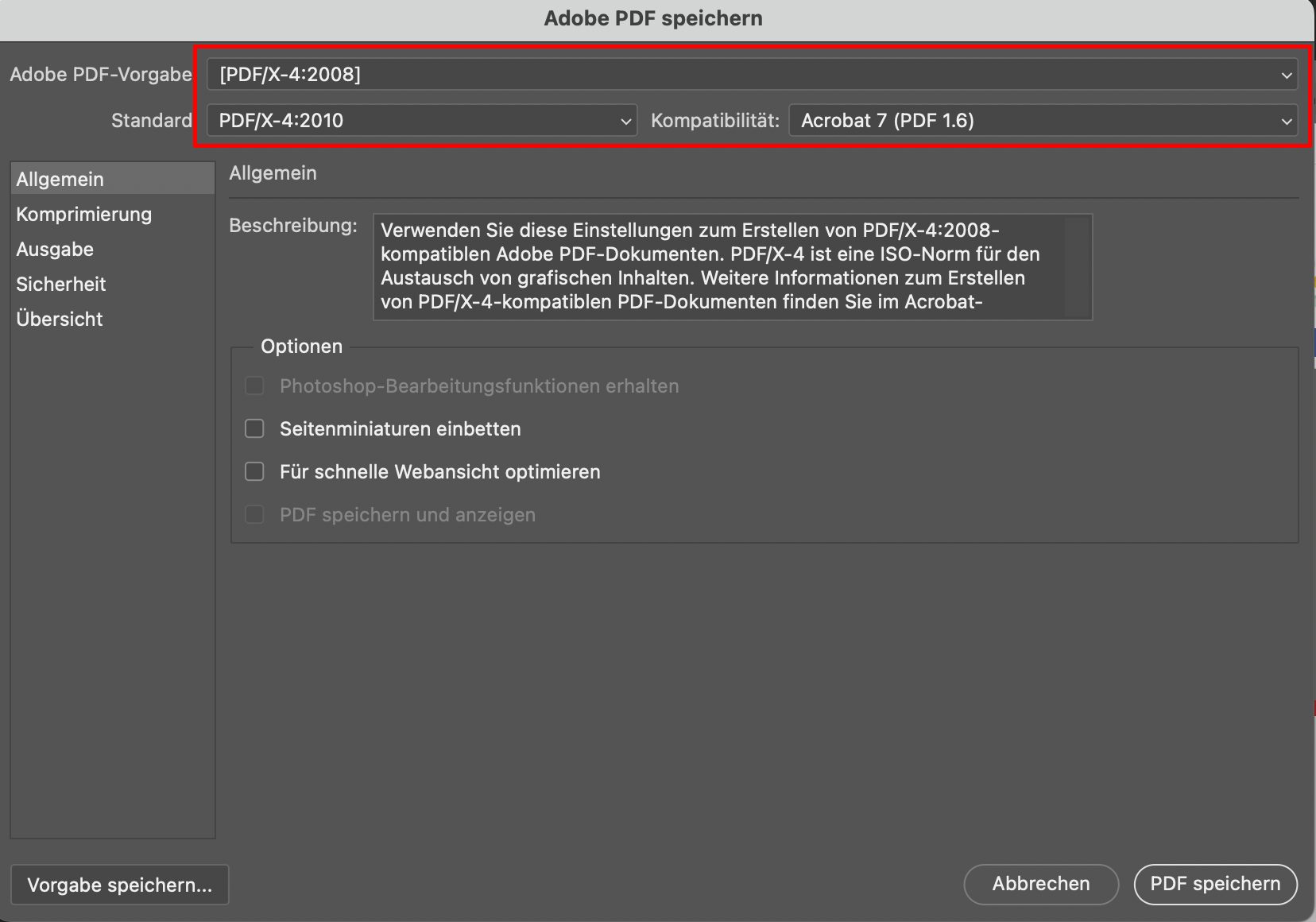
Unter „Komprimierung“ bitte prüfen, ob die Standardeinstellungen wie im Screenshot abgebildet, übernommen wurden und der Haken bei „Bild von 16 Bit/Kanal in 8 Bit/Kanal konvertieren“ gesetzt ist.
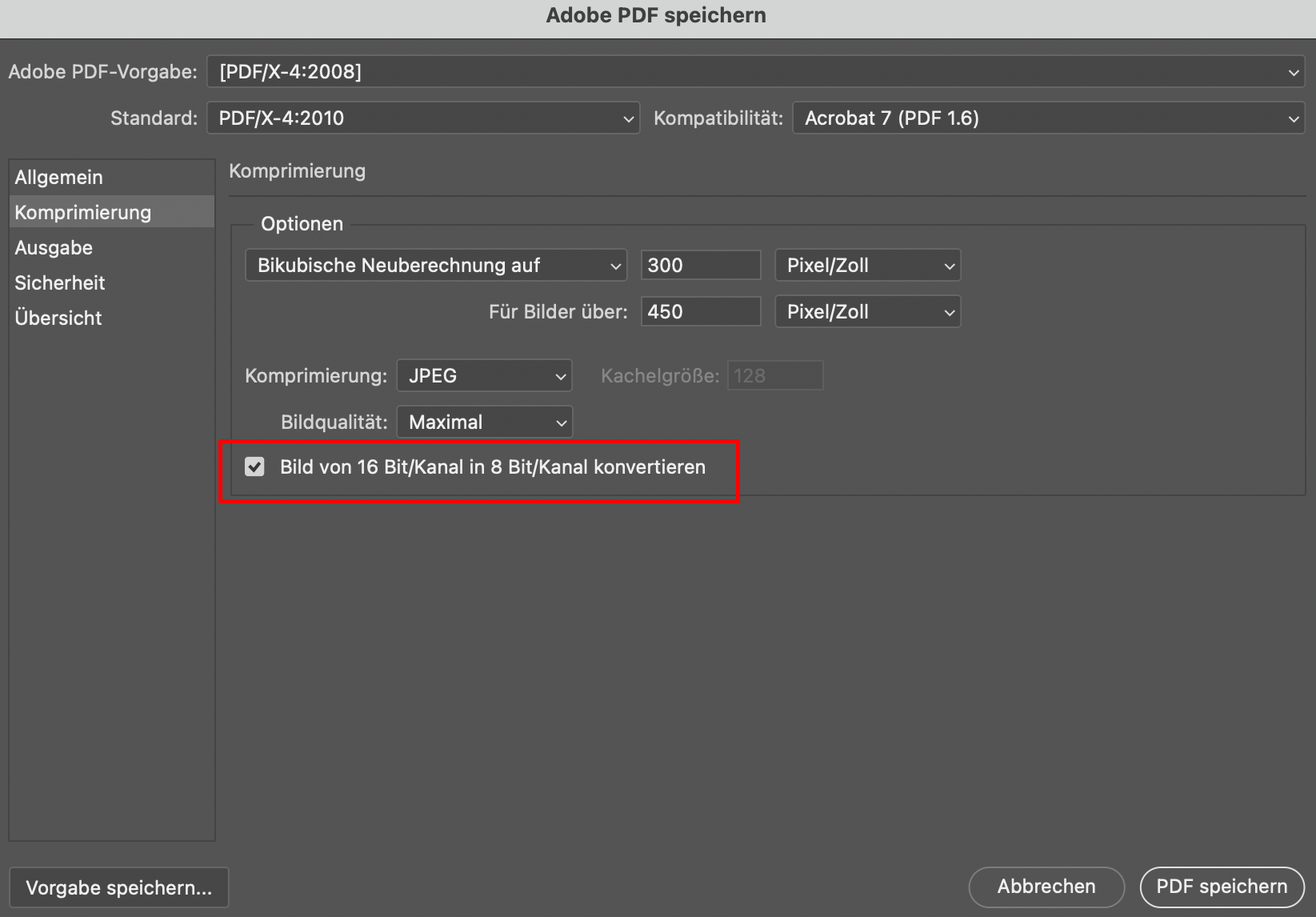
- Unter „Ausgabe“ und „Farbkonvertierung““den Punkt „In Zielprofil konvertieren““auswählen.
- Unter „Ziel“ das Profil „ISO Coated v2 300% (ECI)“ auswählen und über „PDF speichern“ das PDF generieren.
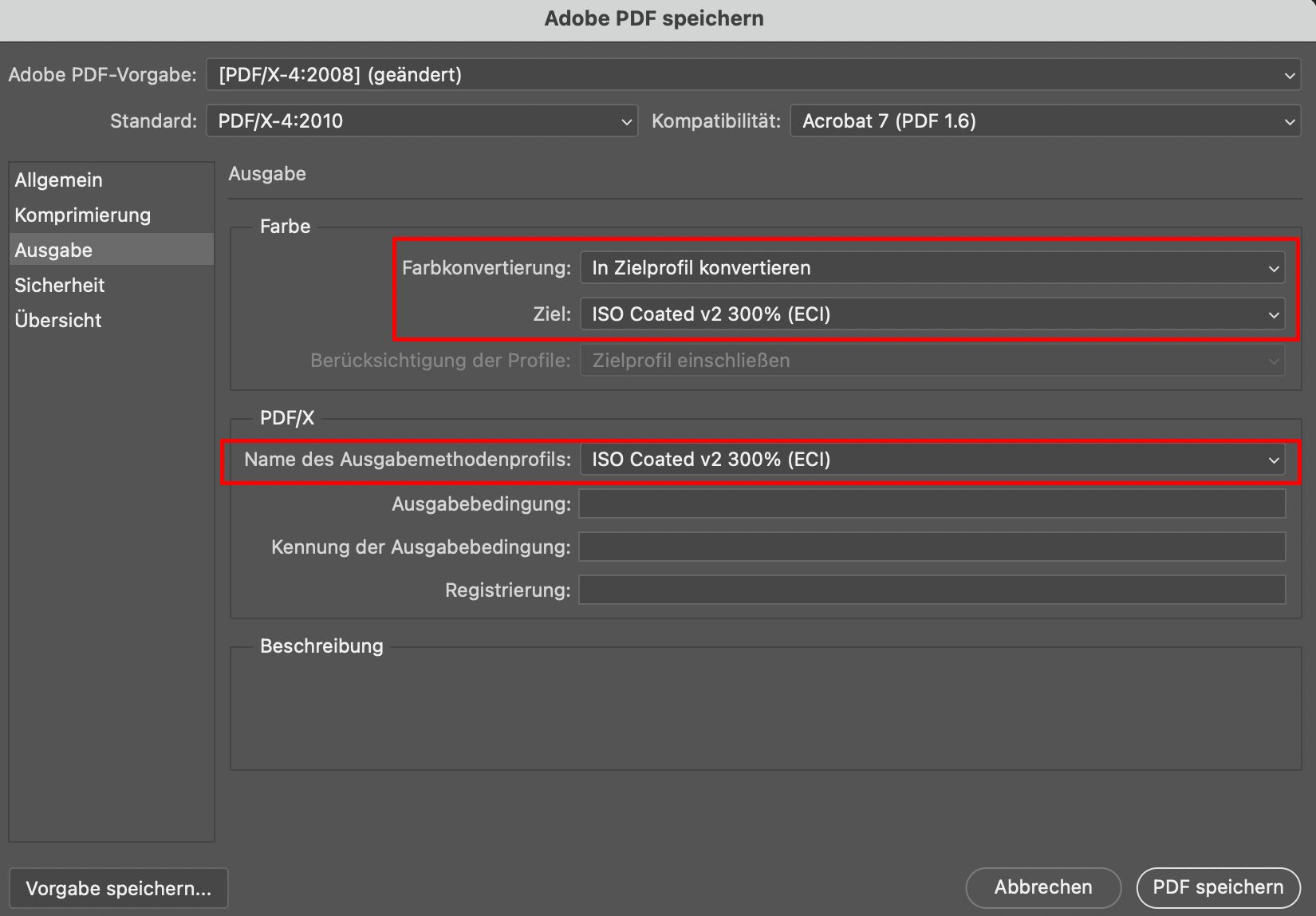
Zur Kontrolle kann die Datei in Acrobat Pro oder im Acrobat Reader geöffnet werden:
- Im Menü „Datei“ auswählen
- Punkt „Eigenschaften“ auswählen.
- Es öffnet sich ein Fenster mit den Dokumenteigenschaften.
- Im Tab „Benutzerdefiniert“ kann geprüft werden, ob der gewünschte PDF-X-Standart enthalten ist.
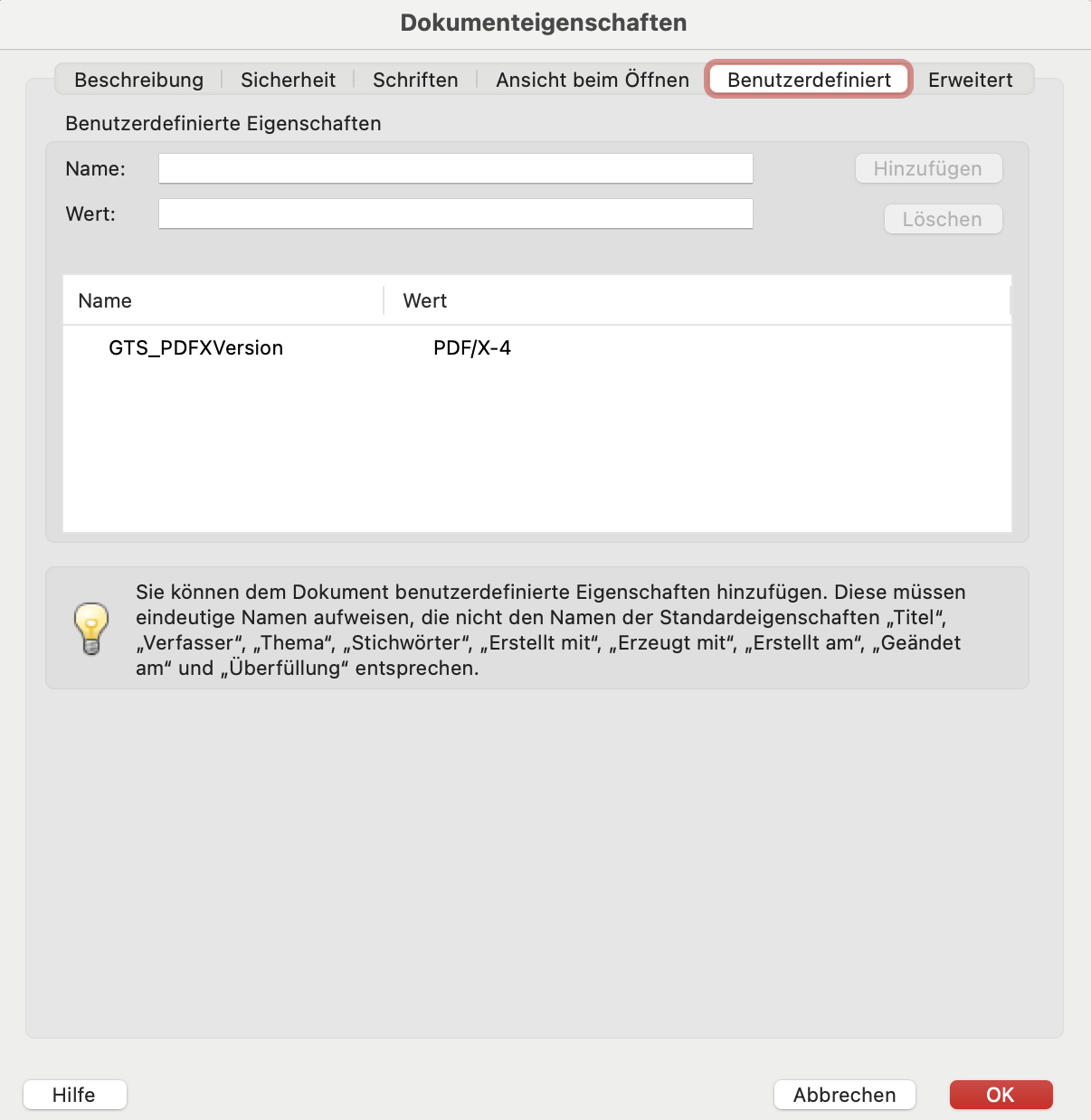
Was könnte unsere Prepress nachträglich für Sie bearbeiten?
Prepress-Leistungen sind nur möglich bei Business-Aufträgen ab 100 Stück mit vorherigem PDF-Angebot. Druckdaten-Handling bei Online-Bestellungen ...
Je nach platzierten Elementen (Transparenzen, Schlagschatten) kann mit entsprechender Konvertierung ggf. eine PDF-X gewandelt werden.
Liegt zur Konvertierung jedoch nur ein fertiges PDF zugrunde, können in der Konvertierung Qualitätsverluste entstehen.
Aufwand
- 1 Einheit á 15 Minuten
- 22,50 € je Einheit
Möchten Sie diese Zusatzleistung unserer Prepress in Anspruch nehmen, wenden Sie sich bitte explizit an die Ansprechperson in Ihrem Auftrag.
